通达信软件修改均线的颜色的操作教程
时间:2022-10-26 16:00
有很多人不了解通达信软件怎么修改均线的颜色,那么今天小编就在这里给大家分享一点我的小经验,希望可以给你们带来帮助。
通达信软件修改均线的颜色的操作教程

启动通达信客户端,点击免费行情登录,如下图所示
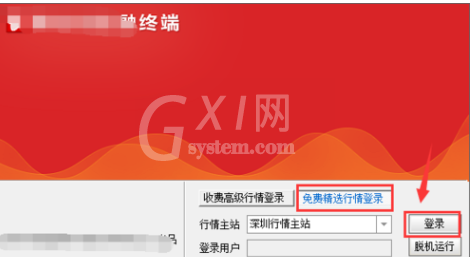
登录成功,首页点击工具,如下图所示

在工具菜单下点击系统设置,如下图所示
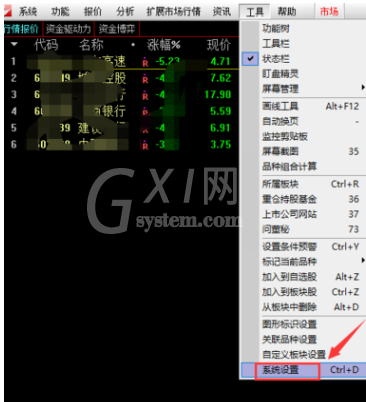
进入系统设置,点击外观右侧的指标栏位,选择输出指标1颜色,选择你要的色系,如下图所示
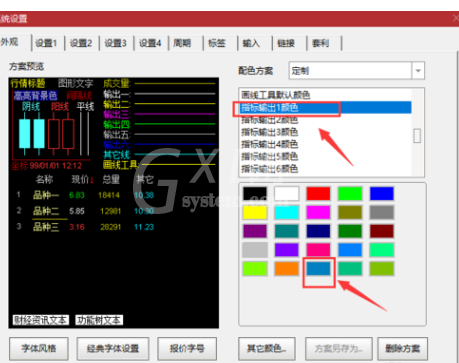
同理选择输出指标2的颜色,自定义即可,然后依次设置完你要的指标颜色,设置完成,如下图所示
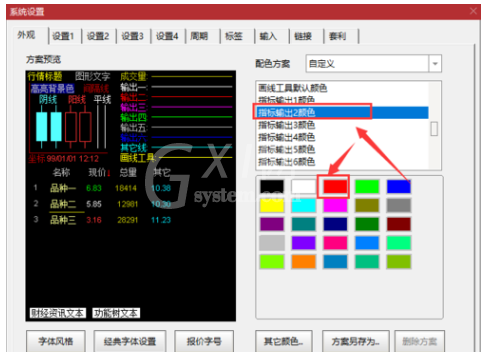
全部指标颜色修改好后建议点击另存为,设置自定义名称,如下图所示
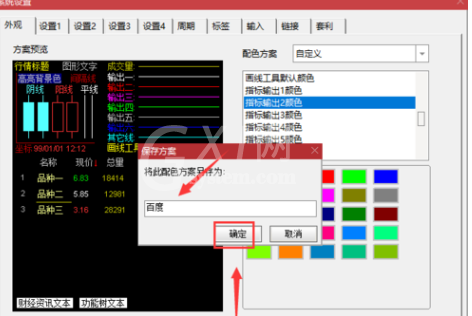
下次要使用的时候,直接在配色方案中点击你的自定义方案,点击确定就跳出来了,如下图所示
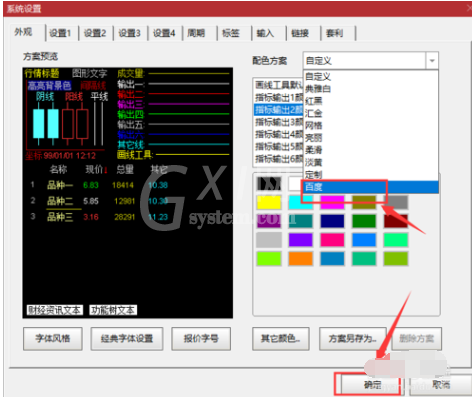
以上就是小编给大家带来的全部内容,大家都学会了吗?



























